 Betrieb und Instandhaltung
Betrieb und Instandhaltung
 Betrieb und Wartung von Linux
Betrieb und Wartung von Linux
 So verwenden Sie das Fail2ban-Tool, um Brute-Force-Versuche zu verhindern
So verwenden Sie das Fail2ban-Tool, um Brute-Force-Versuche zu verhindern
So verwenden Sie das Fail2ban-Tool, um Brute-Force-Versuche zu verhindern
So verwenden Sie das Fail2ban-Tool, um Brute-Force-Versuche zu verhindern
Einleitung: Die Popularität des Internets hat Netzwerksicherheitsfragen zu einem sehr wichtigen Thema gemacht. Unter diesen zählen Brute-Force-Angriffe zu den häufigsten Sicherheitsbedrohungen. Um Brute-Force-Cracking-Verhalten wirksam zu verhindern, können wir das Tool Fail2ban nutzen, das uns bei der Umsetzung von Schutzmaßnahmen unterstützt. In diesem Artikel wird beschrieben, wie Sie mit dem Fail2ban-Tool Brute-Force-Versuche verhindern können, und es werden einige Codebeispiele bereitgestellt.
1. Einführung in das Fail2ban-Tool
Fail2ban ist ein Open-Source-Firewall-Tool, das speziell zur Überwachung von Systemprotokollen und zur Konfiguration von Regeln zum Erkennen und Blockieren von IP-Adressen mit böswilligen Absichten verwendet wird. Es kann die Protokolldateien des Systems automatisch überwachen und wenn es häufige fehlgeschlagene Anmeldeversuche erkennt, wird der Zugriff auf die IP-Adresse vorübergehend gesperrt, um Brute-Force-Cracking zu verhindern.
2. Fail2ban installieren
Bevor wir beginnen, müssen wir zunächst das Fail2ban-Tool installieren. Auf den meisten Linux-Distributionen kann es über den Paketmanager installiert werden:
sudo apt-get install fail2ban
3. Fail2ban konfigurieren
- Eine Konfigurationsdatei erstellen
Bevor wir Fail2ban konfigurieren, müssen wir eine neue Konfigurationsdatei erstellen. Führen Sie den folgenden Befehl im Terminal aus:
sudo cp /etc/fail2ban/jail.conf /etc/fail2ban/jail.local
Dadurch wird die Standard-Fail2ban-Konfigurationsdatei in eine neue Datei kopiert.
- Konfigurationsdatei bearbeiten
Öffnen Sie die neu erstellte Konfigurationsdatei /etc/fail2ban/jail.local und bearbeiten Sie sie nach Bedarf. Im Folgenden sind einige häufige Konfigurationselemente aufgeführt:
- ignoreip: Bestimmte IP-Adressen ignorieren und diese nicht erkennen und blockieren. Zum Beispiel:ignoreip = 127.0.0.1/8
- bantime: Bannzeit in Sekunden. Der Standardwert beträgt 600 Sekunden. Beispiel: bantime = 3600
- maxretry: Maximale Anzahl von Wiederholungsversuchen. Wenn die Anzahl aufeinanderfolgender Ausfälle einer IP-Adresse innerhalb eines bestimmten Zeitraums diesen Wert überschreitet, wird die IP-Adresse gesperrt. Beispiel: maxretry = 5
- destemail: Wenn eine IP-Adresse gesperrt ist, die Ziel-E-Mail-Adresse für den Versand von E-Mail-Benachrichtigungen. Beispiel: destemail = admin@example.com
- Aktion: Die Aktion, die den Sperrvorgang auslöst. Dies kann das Senden einer E-Mail-Benachrichtigung (Administrator), das Hinzufügen zur Firewall (RBLOCK) usw. sein. Zum Beispiel: action = %(action_mwl)s
Hier ist eine Beispielkonfiguration:
[DEFAULT] ignoreip = 127.0.0.1/8 bantime = 3600 maxretry = 5 destemail = admin@example.com action = %(action_mwl)s [sshd] enabled = true port = ssh logpath = %(sshd_log)s
In dieser Beispielkonfiguration ignorieren wir die lokale IP-Adresse, setzen die Sperrzeit auf 1 Stunde und die maximale Anzahl von Wiederholungsversuchen auf 5 . Wenn eine IP-Adresse gesperrt wird, wird eine E-Mail-Benachrichtigung an admin@example.com gesendet und die IP-Adresse wird auch zu den Firewall-Regeln hinzugefügt.
- Speichern und schließen Sie die Datei.
Nach Abschluss der Konfiguration speichern und schließen Sie die Datei.
4. Fail2ban starten
Nachdem die Konfiguration abgeschlossen ist, müssen wir den Fail2ban-Dienst starten, damit er wirksam wird. Führen Sie den folgenden Befehl im Terminal aus:
sudo systemctl start fail2ban
Darüber hinaus können Sie Fail2ban auch so einstellen, dass es automatisch beim Booten startet, wodurch sichergestellt wird, dass es beim Systemstart automatisch ausgeführt wird:
sudo systemctl enable fail2ban
5. Testen Sie Fail2ban
Endlich können wir es durchführen einige Tests, um zu überprüfen, ob das Fail2ban-Tool ordnungsgemäß funktioniert.
- Versuchen Sie es mit Brute-Force-Cracking
Um die Schutzfähigkeit von Fail2ban zu testen, können wir versuchen, uns mit einem falschen Passwort beim Server anzumelden. Zum Testen können Sie den Befehl ssh verwenden:
ssh username@your_server_ip
Nach mehreren Versuchen sollte Fail2ban diese Fehlversuche automatisch erkennen und die entsprechende IP-Adresse sperren.
- Überprüfen Sie das Sperrprotokoll
Um zu sehen, welche IP-Adressen gesperrt wurden, können Sie den folgenden Befehl ausführen:
sudo fail2ban-client status
Dadurch wird die Liste der derzeit gesperrten IP-Adressen angezeigt.
Fazit:
Durch den Einsatz des Fail2ban-Tools können wir Brute-Force-Versuche wirksam verhindern. Mithilfe der Konfigurationsregeln von Fail2ban können wir die Protokolldateien des Systems automatisch überwachen und bösartige IP-Adressen für häufige fehlgeschlagene Anmeldeversuche blockieren. Dies kann die Sicherheit des Systems erheblich verbessern und die Sicherheit der Server- und Benutzerdaten schützen.
Referenzlink:
- [Offizielle Website von Fail2ban](https://www.fail2ban.org/)
- [Fail2ban GitHub-Repository](https://github.com/fail2ban/fail2ban)
Das obige ist der detaillierte Inhalt vonSo verwenden Sie das Fail2ban-Tool, um Brute-Force-Versuche zu verhindern. Für weitere Informationen folgen Sie bitte anderen verwandten Artikeln auf der PHP chinesischen Website!

Heiße KI -Werkzeuge

Undresser.AI Undress
KI-gestützte App zum Erstellen realistischer Aktfotos

AI Clothes Remover
Online-KI-Tool zum Entfernen von Kleidung aus Fotos.

Undress AI Tool
Ausziehbilder kostenlos

Clothoff.io
KI-Kleiderentferner

AI Hentai Generator
Erstellen Sie kostenlos Ai Hentai.

Heißer Artikel

Heiße Werkzeuge

Notepad++7.3.1
Einfach zu bedienender und kostenloser Code-Editor

SublimeText3 chinesische Version
Chinesische Version, sehr einfach zu bedienen

Senden Sie Studio 13.0.1
Leistungsstarke integrierte PHP-Entwicklungsumgebung

Dreamweaver CS6
Visuelle Webentwicklungstools

SublimeText3 Mac-Version
Codebearbeitungssoftware auf Gottesniveau (SublimeText3)

Heiße Themen
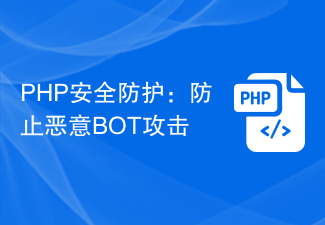 PHP-Sicherheitsschutz: Verhindern Sie böswillige BOT-Angriffe
Jun 24, 2023 am 08:19 AM
PHP-Sicherheitsschutz: Verhindern Sie böswillige BOT-Angriffe
Jun 24, 2023 am 08:19 AM
Mit der rasanten Entwicklung des Internets nehmen auch die Zahl und Häufigkeit von Cyberangriffen zu. Unter diesen ist ein bösartiger BOT-Angriff eine sehr häufige Methode für Netzwerkangriffe. Dabei werden Anmeldeinformationen für die Website durch Ausnutzung von Schwachstellen oder schwachen Passwörtern abgerufen und anschließend böswillige Vorgänge auf der Website ausgeführt, z. B. Manipulationen an Daten, Einspielen von Werbung usw. Daher ist es für Websites, die mit PHP-Sprache entwickelt wurden, sehr wichtig, die Sicherheitsmaßnahmen zu verstärken, insbesondere um böswillige BOT-Angriffe zu verhindern. 1. Durch die Stärkung der Passwortsicherheit sollen böswillige BOT-Angriffe verhindert werden.
 So verwenden Sie Lua zum Schutz vor Web-Sicherheitslücken in Nginx
Jun 10, 2023 pm 04:33 PM
So verwenden Sie Lua zum Schutz vor Web-Sicherheitslücken in Nginx
Jun 10, 2023 pm 04:33 PM
In der heutigen Netzwerkumgebung sind Web-Sicherheitslücken zu einer Bedrohung für alle Websites und Anwendungen geworden. Sie können zu Datenschutzverletzungen, der Offenlegung von Benutzerinformationen, der Installation von Malware und anderen katastrophalen Folgen führen. Daher ist es sehr wichtig, Sicherheitslücken in Internetanwendungen vorzubeugen und sich davor zu schützen. Nginx ist ein Open-Source-Hochleistungs-Webserver, der häufig auf verschiedenen Websites im Internet verwendet wird. In diesem Artikel wird erläutert, wie Sie Lua in Nginx zum Schutz vor Web-Sicherheitslücken verwenden. 1. Was ist LuaLua ist ein Leichtgewicht
 Einfach und unkompliziert: Schritte zum Deaktivieren des Windows Security Center-Bedrohungsschutzes
Mar 27, 2024 pm 12:18 PM
Einfach und unkompliziert: Schritte zum Deaktivieren des Windows Security Center-Bedrohungsschutzes
Mar 27, 2024 pm 12:18 PM
Das Ausschalten der Bedrohungsschutzfunktion des Windows-Sicherheitscenters ist kein Routinevorgang, kann aber manchmal erforderlich sein. Beispielsweise kann diese Funktion bei der Installation bestimmter Software den normalen Betrieb der Software beeinträchtigen. Hier sind die spezifischen Schritte zum Deaktivieren der Bedrohungsschutzfunktion des Windows-Sicherheitscenters. Öffnen Sie zunächst das Windows-Sicherheitscenter. Sie können das Programm öffnen, indem Sie im Startmenü nach „Windows-Sicherheitscenter“ suchen, oder Sie können in der Taskleiste nach „Windows-Sicherheit“ suchen und darauf klicken
 Die praktische Anwendung von Redis zur Sicherheitsverstärkung und zum Schutz
May 10, 2023 pm 11:01 PM
Die praktische Anwendung von Redis zur Sicherheitsverstärkung und zum Schutz
May 10, 2023 pm 11:01 PM
Redis ist eine Open-Source-In-Memory-Datenbank. Aufgrund ihrer hohen Leistung, Skalierbarkeit und Benutzerfreundlichkeit wird sie von Entwicklern in praktischen Anwendungen zunehmend bevorzugt. Wenn Sie jedoch Redis verwenden, können Sie aufgrund seiner großen Anzahl an Konfigurationsoptionen und seines leistungsstarken Befehlssatzes verschiedenen Sicherheitsbedrohungen und Angriffsrisiken ausgesetzt sein, wenn die Sicherheit nicht erhöht wird. Dieser Artikel konzentriert sich auf die praktische Anwendung von Redis zur Sicherheitsverstärkung und zum Schutz. 1. Gängige Redis-Angriffsmethoden Bei der Anwendung von Redis, um die Redis-Instanz vor Angriffen und illegalen Vorgängen zu schützen
 So verwenden Sie PHP-Formulare, um Iframe-Hijacking-Angriffe zu verhindern
Jun 24, 2023 am 11:13 AM
So verwenden Sie PHP-Formulare, um Iframe-Hijacking-Angriffe zu verhindern
Jun 24, 2023 am 11:13 AM
Mit der Popularität des Internets sind Fragen der Netzwerksicherheit immer wichtiger geworden. Unter diesen ist der Iframe-Hijacking-Angriff ein gängiges Mittel für Netzwerkangriffe. Diese Angriffsmethode lädt hauptsächlich die schädliche Seite des Angreifers, indem sie Iframe-Tags in die Webseite einbettet, wodurch der Zweck der Steuerung des Browsers des Benutzers erreicht wird. Um Iframe-Hijacking-Angriffe zu verhindern, wird in diesem Artikel erläutert, wie Sie PHP-Formulare verwenden, um Sicherheitsvorkehrungen zu treffen. Erkennungsumgebung Verwenden Sie in der PHP-Entwicklung den folgenden Code, um zu erkennen, ob Sie sich derzeit in einer Iframe-Umgebung befinden: if(i
 PHP-Sicherheitsschutz: Verstärken Sie die Konfiguration des HTTP-Sicherheitsheaders
Jun 24, 2023 am 10:50 AM
PHP-Sicherheitsschutz: Verstärken Sie die Konfiguration des HTTP-Sicherheitsheaders
Jun 24, 2023 am 10:50 AM
Da sich das Internet ständig weiterentwickelt und ausgereift ist, haben Sicherheitsfragen zunehmend an Bedeutung gewonnen. Als häufig verwendete Web-Back-End-Entwicklungssprache können die Sicherheitsprobleme, mit denen PHP konfrontiert ist, nicht ignoriert werden. Hier stellen wir vor, wie Sie die Sicherheit von PHP durch eine Stärkung der HTTP-Sicherheitsheader-Konfiguration verbessern können. Was sind HTTP-Sicherheitsheader? Der HTTP-Sicherheitsheader wurde erfunden, um Angriffe auf das HTTP-Protokoll zu verhindern. Einfach ausgedrückt handelt es sich bei HTTP-Sicherheitsheadern um eine Sammlung zusätzlicher Informationen, die in der HTTP-Antwort enthalten sind. Diese Header teilen dem Browser mit, dass er dies tun soll
 PHP-Formularsicherheitsschutz: Verhindern Sie gefälschte HTTP-Anfragen
Jun 24, 2023 pm 01:18 PM
PHP-Formularsicherheitsschutz: Verhindern Sie gefälschte HTTP-Anfragen
Jun 24, 2023 pm 01:18 PM
Als beliebte Webentwicklungssprache wird PHP häufig in verschiedenen Anwendungen verwendet. Da sich Hacker und Hacking-Techniken jedoch ständig weiterentwickeln, haben viele Entwickler festgestellt, dass ihre PHP-Anwendungen anfällig für gefälschte HTTP-Anfragen sind. Diese Art von Angriff kann zum Verlust vertraulicher Benutzerinformationen, zum Sitzungs-Hijacking und zu anderen Problemen führen. Um PHP-Formulare vor solchen Angriffen zu schützen, müssen Entwickler einige grundlegende Sicherheitsvorkehrungen treffen. Überprüfen des Ursprungs der HTTP-Anfrage Zunächst sollten Entwickler überprüfen, ob die HTTP-Anfrage für Formulardaten vorhanden ist
 PHP-Sicherheitsschutz: Vermeiden Sie die Gefährdung durch SQL-Fehler
Jun 24, 2023 am 11:23 AM
PHP-Sicherheitsschutz: Vermeiden Sie die Gefährdung durch SQL-Fehler
Jun 24, 2023 am 11:23 AM
Mit der Entwicklung des Internets nehmen Netzwerkangriffe immer mehr zu und SQL-Injection-Angriffe gehören zu den häufigsten Angriffsmethoden. SQL-Injection ist eine Angriffstechnik, die auf Webanwendungen abzielt. Der Angreifer fügt bösartige SQL-Anweisungen in die Anwendung ein, um die Datenbank illegal zu betreiben und an vertrauliche Informationen zu gelangen. Die Daten- und Systemsicherheit des Opfers wird gefährdet. Daher ist Sicherheit für Entwickler, die PHP zur Entwicklung von Webanwendungen verwenden, von entscheidender Bedeutung. PHP ist eine sehr beliebte serverseitige Skriptsprache, die weit verbreitet ist





